Анимираните изображения, публикувани на сайтове, се създават с помощта на различни програми и следователно могат да имат различни разширения. Най-просто казано, това могат да бъдат файлове от различен тип. Запазвайки картина, която е във формат GIF, и опитвайки се да възпроизведете нейната анимация, можете да се сблъскате с някои трудности.
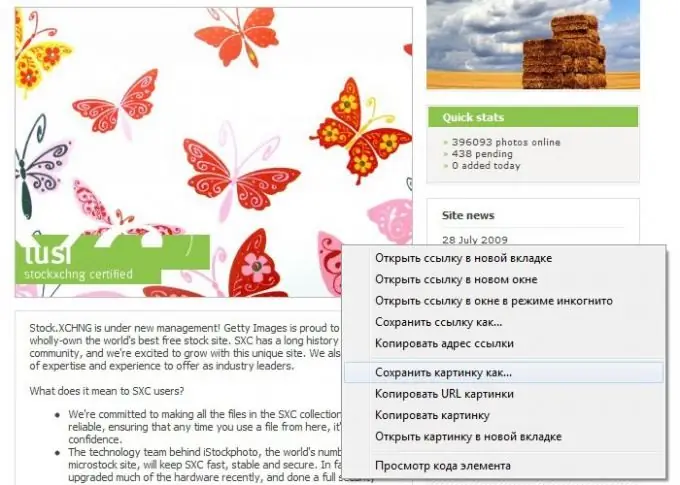
Инструкции
Етап 1
Да предположим, че вече имате отворена уеб страница с анимация, която искате да запазите. Кликнете върху снимката с десния бутон на мишката и в менюто, което се появява, изберете „Запазване на изображението“(ако сърфирате в Интернет през браузъра Opera), „Запазване на изображението като“(ако през Mozilla Firefox или Internet Explorer) или „ Запазване на изображението като "(Google Chrome) … Във всеки от тези случаи ще се отвори стандартен прозорец на операционната система Windows, който ще ви подкани да запазите този файл. Посочете пътя към картината, дайте й име, ако желаете и щракнете върху "Запазване".
Стъпка 2
Сега отидете в директорията, в която сте запазили анимацията. Ако го отворите през стандартен преглед на изображения на Windows, ще се покаже само първият кадър от анимацията. Основната уловка е, че някои зрители на картини не поддържат.
Стъпка 3
Затова отворете картината през браузъра: щракнете с десния бутон върху файла, в менюто, което се отваря, изберете „Отваряне с“и след това браузъра си (Opera, Internet Explorer, Mozilla Firefox и др.). Ако вашият браузър не е в този списък, щракнете върху най-ниския елемент "Изберете програма", след това щракнете върху бутона "Преглед", в прозореца на изследователя намерете exe-файла на браузъра (по подразбиране папката на браузъра, в която е неговият exe-файл се намира трябва да бъде в директорията Файлове с програми на устройство C).
Стъпка 4
Щракнете върху "Отваряне" и браузърът ще бъде добавен към списъка с програми, които можете да използвате за отваряне на файлове. Обърнете внимание на елемента „Използвайте избраната програма за всички файлове от този тип“. Ако поставите отметка в квадратчето до него, всички снимки на.gif"






